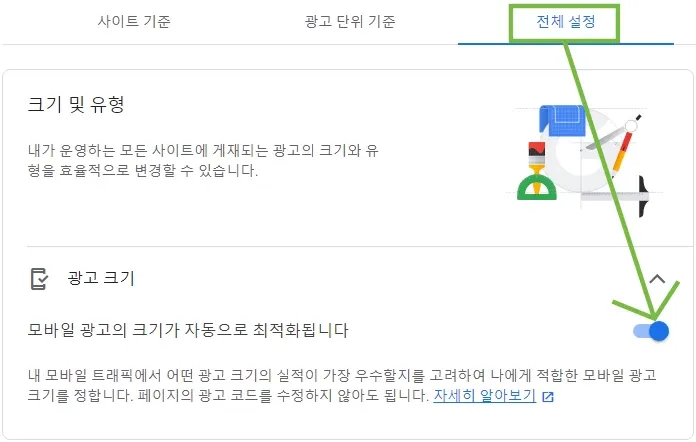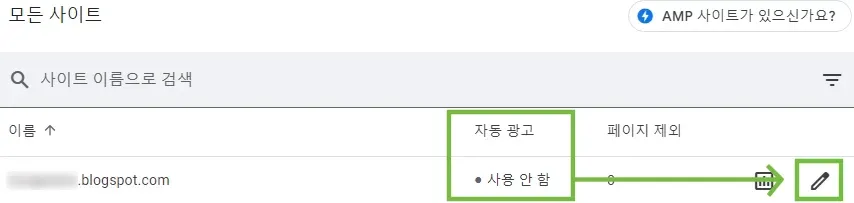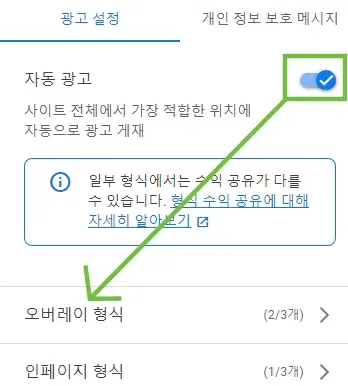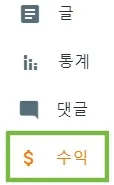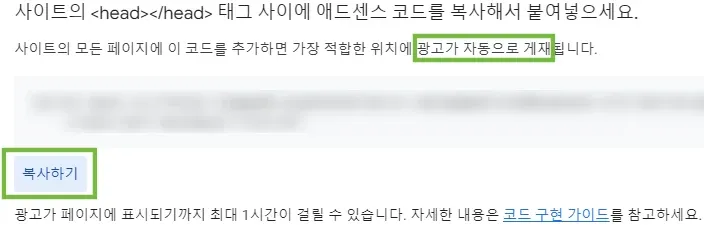블로그스팟 애드센스 자동광고 설정 방법
- 자동광고 - 오버레이 형식과 인페이지 형식
- 수동광고 - 본문에 직접 광고 삽입
구글 애드센스 광고 설정은 자동과 수동 두 가지 방법이 있습니다. 이번 시간에는 블로그스팟 애드센스 자동광고 설정하는 방법에 대해서 알아보겠습니다.
1. 블로그스팟 애드센스 자동광고 설정하기
구글 애드센스로 이동합니다.
애드센스 왼쪽 사이드바에서 광고를 열기합니다.
먼저 전체 설정 - 광고 크기에서 모바일 광고의 크기가 자동으로 최적화됩니다가 활성화되어 있는지 확인합니다.
pc, 모바일 등 모든 기기에서 애드센스 광고가 최적화되도록 활성화합니다.
다시 사이트 기준 페이지로 돌아옵니다.
승인받은 블로그스팟 자동 광고가 사용 안 함으로 되어 있을 것입니다. 자동광고 활성화를 위해서 연필 모양(수정)을 열기합니다.
자동광고를 활성화한 다음 오버레이 형식을 열기합니다.
2. 자동광고 오버레이 형식
오버레이 형식에서는 앵커 광고, 사이드 레일 광고, 모바일 전면광고를 설정할 수 있습니다.
앵커 광고는 화면 상단과 하단에 고정돼서 표시되는 광고입니다. 앵커 광고 활성화합니다.
사이드 레일 광고는 pc에서만 게시글 좌, 우로 고정되는 광고로 사이드바가 없는 스킨만 설정할 수 있습니다.
저는 사이드바가 있는 스킨을 사용 중이라서 해제했습니다.
모바일 전면 광고는 내외부 링크가 연결된... 글, 버튼, 사진 등을 클릭했을 때 전면 광고가 생성되는 광고입니다.
전면 광고로만 애드센스 고수익을 창출하는 분들이 많아서 활성화합니다.
전면 광고 게재 빈도는 1분으로 설정합니다.
3. 자동광고 인페이지 형식
인페이지 형식에서는 배너 광고, 멀티플렉스 광고, 관련 검색어를 설정합니다.
인페이지 형식을 열기합니다.
배너 광고는 본문 단락 사이에 게재되는 광고입니다. 배너 광고 활성화합니다.
멀티플렉스 광고는 스킨 최하단에 복합적으로 게재되는 광고입니다. 블로그 주제와 관련성 없는 광고라서 저는 해제하고 있습니다.
관련 검색어는 본문 글과 광고가 일치할 때 수익이 발생하는 일종의 링크 광고입니다.
하지만 현재 영어와 독일어로 된 페이지가 있는 사이트에서만 설정 사용할 수 있다고 합니다.
나중에 한국어도 포함되면 정보성 전문 블로그는 고수익 창출에 큰 도움이 될 것이니 미리 활성화해도 좋습니다.
자동 광고 수를 설정할 수 있습니다. 본문 광고를 설정하지 않고 자동 광고로만 설정할 경우 최댓값으로 설정합니다.
본문 광고를 따로 설정할 경우 1/3, 1/2로 설정합니다.
➦ 광고가 많으면 애드센스 광고 단가가 낮아진다는 썰이 있습니다. 한 달 정도 지켜본 뒤 최적의 자동광고 설정과 광고 수를 설정하는 것이 좋습니다.
저는 1/3로 설정하고 있습니다.
4. 블로그스팟 수익에서 자동 광고 확인
자동광고 설정이 완료되면 블로그스팟으로 이동합니다.
관리자 페이지에서 수익을 열기합니다.
블로그에 광고 표시 방법 관리에서 기본적으로 자동광고가 설정되어 있고 자동광고가 현재 테마에서는 제대로 작동하지 않을 수 있습니다. 광고가 블로그 페이지에 제대로 표시되는지 확인하세요. 란 문구도 있습니다.
자동 광고가 현재 사용 중인 스킨(테마)에 제대로 표시 되는지 pc, 모바일에서 확인하라는 뜻이니 pc, 모바일에서 자동 광고가 제대로 뜨는지 확인합니다.
대부분 자동광고가 제대로 잘 뜰 것이니 걱정하지 않으셔도 됩니다.
➦ 그래도 저 문구가 신경 쓰인다면 이렇게 하세요!!!
애드센스 - 광고 - 코드 가져오기 합니다.
애드센스 자동광고 코드를 복사하기 합니다.
블로그스팟 - 테마(스킨) - 내 테마에서 아래 삼각형을 열기합니다.
HTML 편집을 열기합니다.
<head> 밑에 엔터(enter)를 치고 애드센스 자동광고 코드를 붙어넣기 하고 저장합니다.
그러면 pc, 모바일에서 애드센스 자동광고가 잘 표출될 것입니다.
Tags:
블로그